Detaljan vodič za pretvaranje WFP datoteke u MP4 [Pouzdan vodič]
WFP je datoteka video projekta koju je izradio Wondershare Filmora, program za uređivanje videa kompatibilan s Mac i Windows. WFP datoteka uključuje detalje projekta, kao što je vremenska traka s video isječcima i sva uređivanja koja ste napravili. Može pohraniti audio i video postavke projekta, kao što su veličina, broj sličica u sekundi, razlučivost, brzina prijenosa, koder i još mnogo toga. Planirate li pretvoriti WFP datoteku u MP4? Ako da, ovaj post će vam pomoći u tome. Pružit će detaljan vodič o mijenjanju WFP datoteka pomoću Filmore, programa za snimanje zaslona, i preporuku mrežnog video pretvarača. Nastavite čitati kako biste saznali više o tome!
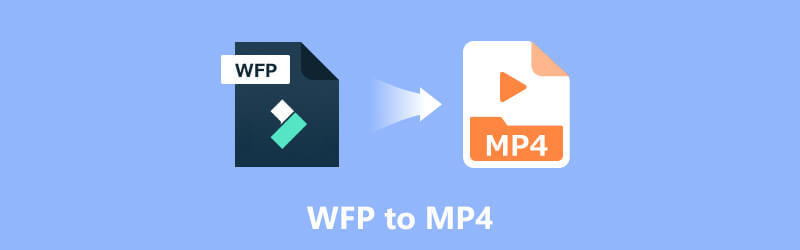
SADRŽAJ STRANICE
Dio 1. Kako pretvoriti WFP u MP4 u Filmori
Filmora je popularan program za uređivanje videozapisa koji je razvio Wondershare. Nudi sučelje prilagođeno početnicima i niz korisnih alata za uređivanje videa, što ga čini dostupnim početnicima i profesionalnim korisnicima. Ovaj program nudi širok izbor značajki, kao što su rezanje, obrezivanje, spajanje i dijeljenje, kao i napredne opcije uređivanja poput filtara, naslova, prijelaza i slojeva.
Osim toga, Filmora ima ugrađeni pretvarač koji vam omogućuje pretvaranje video datoteka u različite formate. Značajka pretvarača omogućuje pretvaranje vaših videozapisa u razne popularne formate, poput WFP datoteka, video projekta koji je izradio Wondershare Filmora. Ovaj odjeljak pružit će korak po korak proces izvoza WFP-a u MP4 pomoću Filmore. Bez daljnjeg odlaganja prijeđite na sljedeće korake.
Korak 1. Idite na službenu stranicu WonderShare Filmora kako biste preuzeli i instalirali program za uređivanje videa na Mac ili Windows računalu. Nakon instalacije otvorite program za uređivanje videozapisa.
Korak 2. Idite na File, nakon čega slijedi Import Media, kako biste uvezli WFP datoteku u svoj Filmora projekt. Pregledajte i odaberite WFP datoteku sa svoje radne površine i kliknite Otvori da biste je uvezli. Kada se datoteka uveze, povucite je i ispustite iz medijske biblioteke na vremensku traku u donjem kutu zaslona. Ako želite nešto urediti u WFP datoteci, poput primjene efekata, filtara ili skraćivanja, to možete učiniti prije nego što je pretvorite.
3. korak Kada ste zadovoljni s izmjenama, vrijeme je da izvezete video kao MP4 datoteku. Idite na karticu Izvoz ili pritisnite gumb Izvoz, zatim odaberite MP4 format kao izlazni format. Osim toga, u prozoru postavki izvoza možete odabrati kvalitetu izlaza, broj sličica u sekundi, razlučivost i druge opcije prema vašim željama.
4. korak Odaberite mapu u koju želite spremiti pretvorenu MP4 datoteku. Odaberite prikladan naziv datoteke za svoj video i označite gumb Izvezi za početak postupka pretvorbe. Pričekajte da postupak konverzije završi: Filmora će sada promijeniti WFP u MP4 na temelju vaših postavki.
Bilješka: Vrijeme pretvorbe može varirati ovisno o složenosti i duljini videozapisa.
Korak 5. Kada pretvorba završi, MP4 datoteku možete pronaći u odabranoj odredišnoj mapi. Sada možete koristiti MP4 datoteku ili je dijeliti s drugim mapama. To je to! Uspješno ste pretvorili WFP datoteku u MP4 koristeći Filmora.
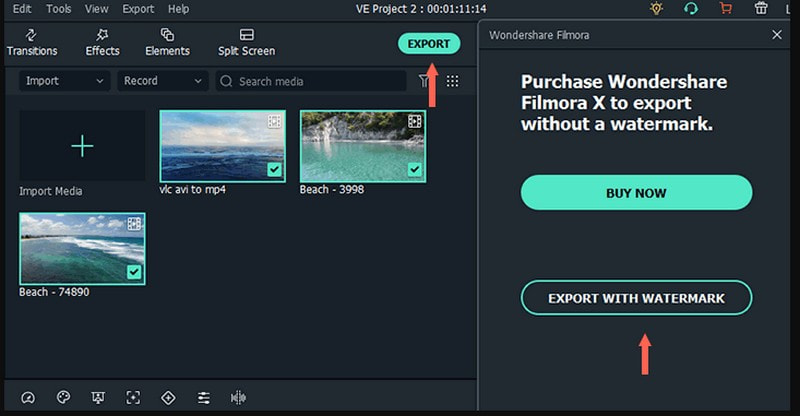
Dio 2. Kako pretvoriti WFP u MP4 besplatno bez vodenog žiga
Jeste li znali da postoji besplatna metoda kojom možete pokušati pretvoriti WFP u MP4 bez vodenog žiga, a to je snimanje? Imate li na umu nešto što bi to moglo učiniti? Ako je tako, predstavit ćemo Snimač zaslona Vidmore. Ovaj program je svestrani snimač zaslona koji vam omogućuje da s lakoćom snimite zaslon svoje radne površine. Omogućuje niz značajki i opcija prilagodbe ili postavki kako bi zadovoljio vaše specifične potrebe snimanja.
Omogućuje snimanje cijelog zaslona, odabranog područja ili određenog prozora i može snimati ulaz mikrofona ili zvuk sustava. Možete obrezati snimljene videozapise i nudi alate za bilješke, kao što su tekst, strelice, istaknuti oblici i još mnogo toga. Povrh toga, možete spremiti svoj snimljeni video u raznim formatima, uključujući MP4, WMV, MOV, AVI i druge. Pomoću ovog programa možete snimiti WFP datoteku i spremiti je kao MP4, što je primarni zadatak koji želite izvršiti. Da biste to učinili, oslonite se na navedene korake.
Korak 1. Posjetite službenu stranicu Vidmore Screen Recordera i preuzmite program. Zatim slijedite vodič na zaslonu ili upute za instalaciju programa na vaše računalo. Nakon instalacije pokrenite program da biste započeli.
Korak 2. Na glavnom sučelju vidjet ćete razne značajke snimanja. Primarna značajka snimanja koju ćete koristiti i na koju ćete se osloniti je video snimač.
Bilješka: Prije otvaranja značajke snimanja, otvorite Filmora i pripremite WFP datoteku koju želite reproducirati i snimiti, a koja će se nakon toga pretvoriti.
3. korak Vratite se na Vidmore Screen Recorder i otvorite značajku Video Recorder da započnete proces snimanja. Uključite gumb Display1 i odaberite željenu veličinu zaslona, ovisno o prozoru playera Filmore. Možete odabrati Full ili Custom, odabirom fiksne regije ili određene regije ili prozora.
Uključite gumbe web kamere i mikrofona da ugradite svoje lice i glas. Osim toga, možete snimati i zvukove videa uključivanjem gumba System Sound. Nakon što se dogovorite, pritisnite tipku REC i reproducirajte WFP datoteku kako biste započeli snimanje zaslona.
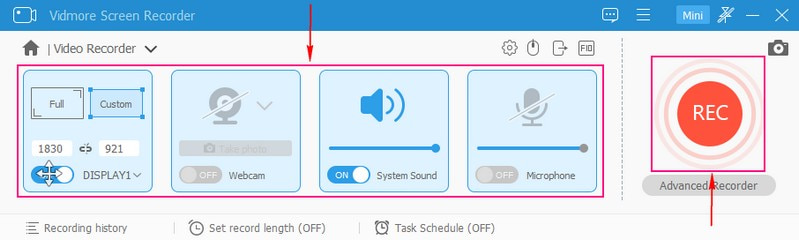
4. korak Ako želite stati na neko vrijeme, kliknite gumb Pauza. Kada ponovno želite nastaviti snimanje, kliknite gumb Reproduciraj. Kada ste snimili reprodukciju WFP datoteke, kliknite gumb Zaustavi obojen crvenom bojom kako biste prekinuli snimanje.
Korak 5. Nakon što zaustavite snimanje, možete pregledati snimljeni video s media playera programa. Osim toga, ako želite ukloniti nepotrebne dijelove snimljenog videa, možete ga izrezati. Na kraju označite gumb Spremi za izvoz snimljenog videa kao MP4 datoteke, koja će biti spremljena na vašem lokalnom disku.
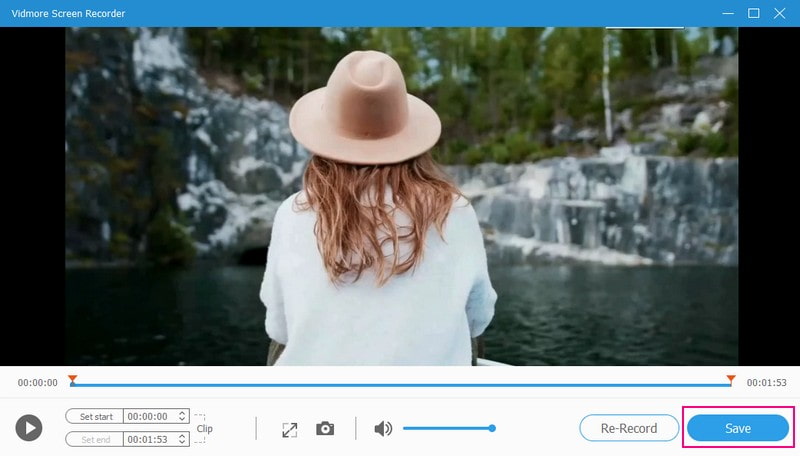
Dio 3. Kako pretvoriti video datoteke u MP4 online
Osim dvije metode WFP u MP4 koje smo spomenuli, tražite li metodu za pretvaranje drugih video datoteka u MP4 na mreži? Ako je tako, mi vam čuvamo leđa. OnlineConvert može pretvoriti različite datoteke, kao što su audio, slike, video, dokumenti, prezentacije i drugi formati. Sučelje je također jednostavno za korištenje, što pretvaranje vaših datoteka čini lakim zadatkom. Ovaj mrežni pretvarač u partnerstvu je s raznim dobavljačima programa kako bi ponudio najbolje moguće rezultate. Većina vrsta pretvorbe, uključujući postavke kvalitete i mnoge druge opcije, mogu se prilagoditi vašim potrebama. Također možete pronaći pretvarač WFP u MP4 na mreži kao što je OnlineConvert, kao što su Files-conversion, Converter.tips, JeDok i drugi.
Kao što je spomenuto, OnlineConvert vam omogućuje pretvaranje uobičajenih i popularnih formata datoteka bez muke u nekoliko sekundi. Međutim, ne možete uvesti velike video datoteke; omogućuje samo uvoz datoteke do 3 megabajta. No omogućuje vam uvoz datoteke registracijom na plaćenu verziju i učitavanjem datoteka do 1 gigabajta. Osim toga, pružit će višestruke opcije pretvorbe koje su vam korisne. Bez daljnje rasprave, oslonite se na korake u nastavku da biste svladali pretvaranje vaše video datoteke u MP4 na mreži.
Korak 1. Za početak otvorite svoj preglednik i idite na službenu web stranicu OnlineConverta.
Korak 2. Pronaći ćete opciju za uvoz datoteke s glavnog sučelja web stranice. Pritisnite gumb Odaberi datoteke, koji će automatski otvoriti mapu na radnoj površini. Iz mape na radnoj površini odaberite format datoteke za izvoz koji želite podvrgnuti procesu konverzije. Alternativno, možete primijeniti metodu povlačenja ili ispuštanja za prijenos video datoteke koju želite pretvoriti na web mjesto.
3. korak Kada završite s učitavanjem datoteke, vidjet ćete različite opcije izlaznog formata i odabrati MP4 kao željeni izlazni format.
4. korak Označite gumb Pretvori za početak postupka pretvorbe. Platforma će započeti pretvaranje vaše video datoteke u MP4.
Korak 5. Mrežni pretvarač ponudit će vezu za preuzimanje konvertirane MP4 datoteke kada pretvorba završi. Pritisnite vezu za preuzimanje datoteke na radnu površinu.
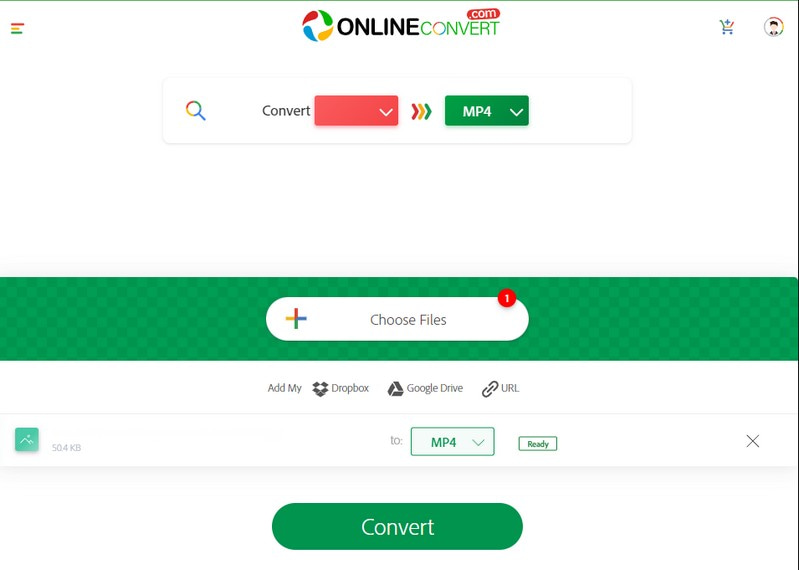
Dio 4. Često postavljana pitanja o tome kako promijeniti WFP u MP4
Kako spremiti projekt Filmora kao MP4?
Otvorite svoj Filmora projekt, kliknite gumb Izvezi i odaberite MP3 kao izlazni format. Ovisno o vašim potrebama, možete promijeniti različite opcije izvoza, kao što su razlučivost, brzina prijenosa, kvaliteta i još mnogo toga. Nakon toga odaberite odredišnu mapu i pokrenite postupak izvoza.
Možete li prenijeti WFP datoteke na Youtube?
Nažalost, ne možete prenijeti WFP datoteke na Youtube ili bilo koju drugu platformu za dijeljenje videa. Za prijenos WFP datoteka na Youtube morate pretvoriti izvornu datoteku projekta u MOV, MP4 ili druge medijske datoteke.
Kako mogu otvoriti WFP datoteku?
Filmora je jedini program koji može otvoriti i reproducirati WFP datoteke. Stoga morate instalirati Filmoru na radnu površinu da biste je otvorili. Nakon toga kliknite datoteku, zatim Otvori datoteku i dvaput pritisnite WFP koji želite otvoriti.
Kako pretvoriti WFP u MP4 u Filmori bez vodenog žiga?
Besplatna verzija Filmore omogućuje vam uređivanje i izvoz videozapisa u MP4. Ali besplatna verzija ima vodene žigove u izvozu. Najbolje bi bilo imati plaćenu pretplatu za izvoz WFP u MP4 bez vodenog žiga.
Trebam li kupiti Filmoru za izvoz WFP-a u MP4?
Besplatna probna verzija omogućuje vam uređivanje i izvoz videozapisa u MP4. Ali besplatna verzija ima vodene žigove u izvozu. Najbolje bi bilo imati verziju koja se plaća za izvoz WFP-a u MP4 bez ugrađenog vodenog žiga.
Zaključak
Ovaj post vas je naučio kako pretvoriti WFP datoteke u MP4 pomoću Filmore. Lako je i bez muke, kao što zamišljate. Ali ako želite drugi način izvoza WFP-a u MP4 putem snimanja, možete koristiti Vidmore Screen Recorder. Pomoći će vam da brzo snimite WFP datoteke i spremite ih kao MP4. Osim toga, ima mnogo dodatnih funkcija koje možete primijeniti na svoj video snimljen na zaslonu.


